Puteți proteja parola cu utilizatorul Windowscont. O parolă vă permite să vă păstrați datele în siguranță și este o caracteristică esențială pe aproape toate dispozitivele și toate dispozitivele. Este excelent până când uiți parola. Atunci lucrurile merg spre sud. Deși este important ca Windows să aibă o caracteristică de parolă, este important și ca acea parolă să fie de neatins. Este minunat dacă ai pe cineva care încearcă să intre în sistemul tău. Este rău dacă ți-ai uitat parola și singurul indiciu pe care ți l-ai dat este „brânza”. Dacă ați utilizat un cont Microsoft, atunci puteți merge online și reseta, dar în toate celelalte cazuri, nu este ușor să resetați o parolă uitată pentru conturile locale Windows 10.
Pentru a reseta o parolă uitată pentru contul local / Microsoft Windows 10, o puteți face cu PCUnlocker. Aplicația se descarcă sub forma unui fișier cu fermoar și în interior este o ISO pe care trebuie să o înregistrați pe un CD sau DVD.
Nota editorului: Aceasta nu este o aplicație gratuită - o licență standard costă 20 de dolari, în timp ce o licență de afaceri costă 30 de dolari - dar nu este, de asemenea, un preț abrupt de plătit pentru a vă întoarce în sistem.
Creați USB bootable PCUnlocker
Descărcați PCUnlocker. Utilizați instrumentul preferat pentru a crea un USB de pornire. Vă recomandăm să folosiți Etcher, dar producătorii de PCUnlocker recomandă propriul lor produs numit ISO2Disc.
Descărcați aplicația și instalați-o. Extrageți fișierul zip PCUnlocker. În ISO2Disc, selectați imaginea ISO și ardeți-o pe un CD / DVD sau un flash USB, orice aveți la îndemână.

Pregătiți sistemul
Pentru a reseta o parolă uitată pentruWindows 10, sistemul dvs. trebuie să pornească în unitatea USB pe care tocmai ați creat-o. Trebuie să facă acest lucru fără a porni în Windows. USB-ul pe care tocmai l-ați creat este un USB bootabil. Poate rula aplicația PCUnlocker pe computerul dvs. fără a fi nevoie să porniți în Windows 10.
Comanda de încărcare
Pentru a porni de pe USB, trebuie să vă asigurați că USBunitățile sunt setate ca primul dispozitiv de pornire. Calculatoarele pot porni dintr-o multitudine de dispozitive; hard disk-ul, unitatea CD / DVD sau o unitate USB. Dacă utilizați un CD / DVD, primul dispozitiv de pornire ar trebui să fie unitatea CD / DVD. De asemenea, dacă porniți de pe un USB, primul dispozitiv de pornire ar trebui să fie o unitate USB. Puteți seta comanda dispozitivului de pornire în BIOS-ul sistemului dvs.
Porniți computerul și atingeți tasta Escape sautasta F2 pentru a porni în BIOS. Localizați opțiunile de pornire și schimbați comanda de bootare astfel încât dispozitivul preferat să aibă preferință față de toate celelalte dispozitive.
Dezactivați modul UEFI
BIOS-ul dvs. va avea o setare pentru dezactivarea UEFIMod. Nu toate sistemele vor avea acest lucru și nu vă putem indica unde să căutați. Este ușor de dezactivat. Adevărata provocare este de a găsi unde se află. Căutați unde este modul pentru sistemul dvs. particular. Porniți în BIOS și dezactivați-l.
Vă rugăm să rețineți. Dacă computerul dvs. poate porni doar în modul UEFI, atunci trebuie să obțineți o copie a PCUnlocker Enterprise care acceptă bootarea securizată UEFI.
Resetați o parolă uitată de Windows 10 locală / Microsoft
Conectați USB-ul de pornire și porniți sistemul. Veți vedea următorul ecran când programul PCUnlocker se încarcă de pe USB.
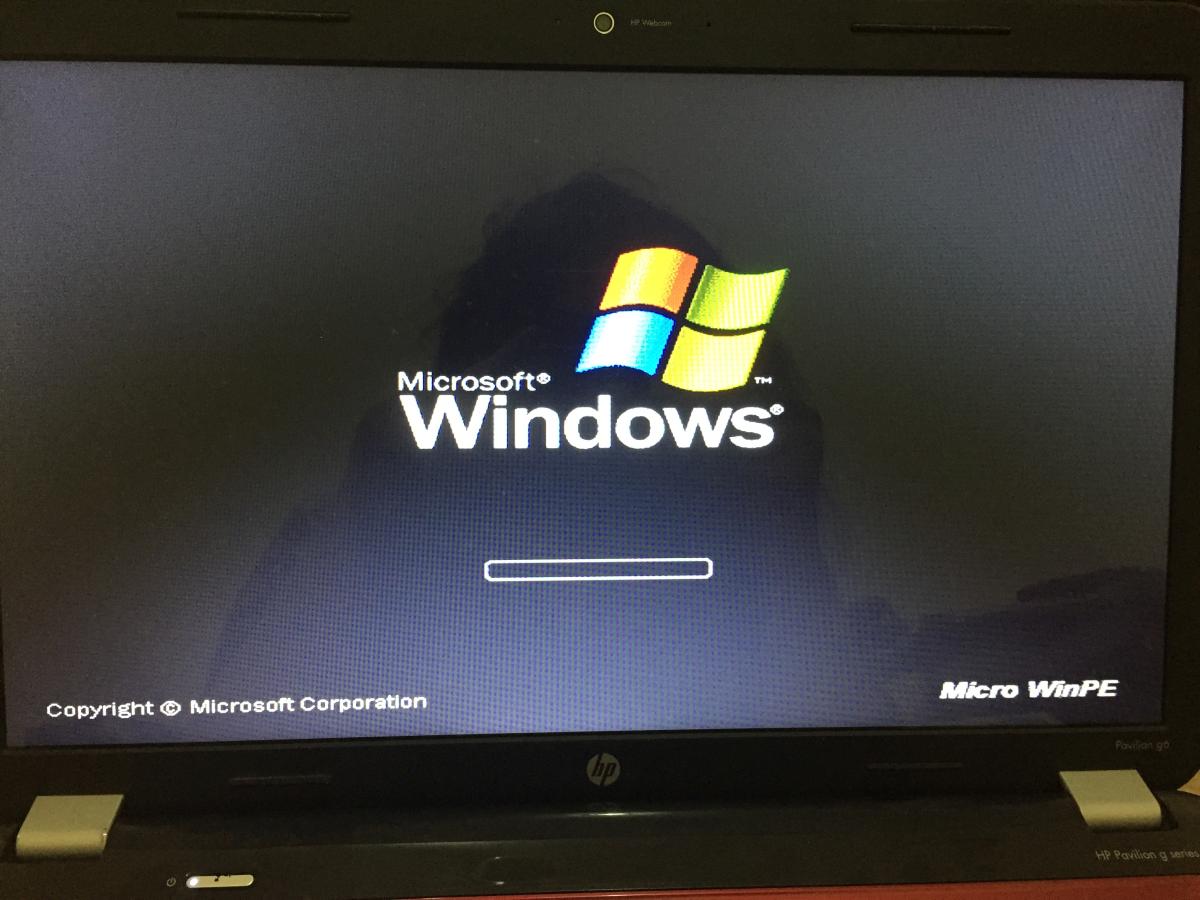
Permiteți încărcarea programului și veți vedea o listăa contului configurat pe sistem. În acest moment, trebuie să decideți dacă doriți să resetați parola pentru un cont local sau pentru un cont Microsoft. Dacă o adresă de e-mail apare în coloana Descriere, atunci contul în cauză este un cont Microsoft. Pentru a reseta parola, o veți converti într-un cont local. Este destul de ușor.
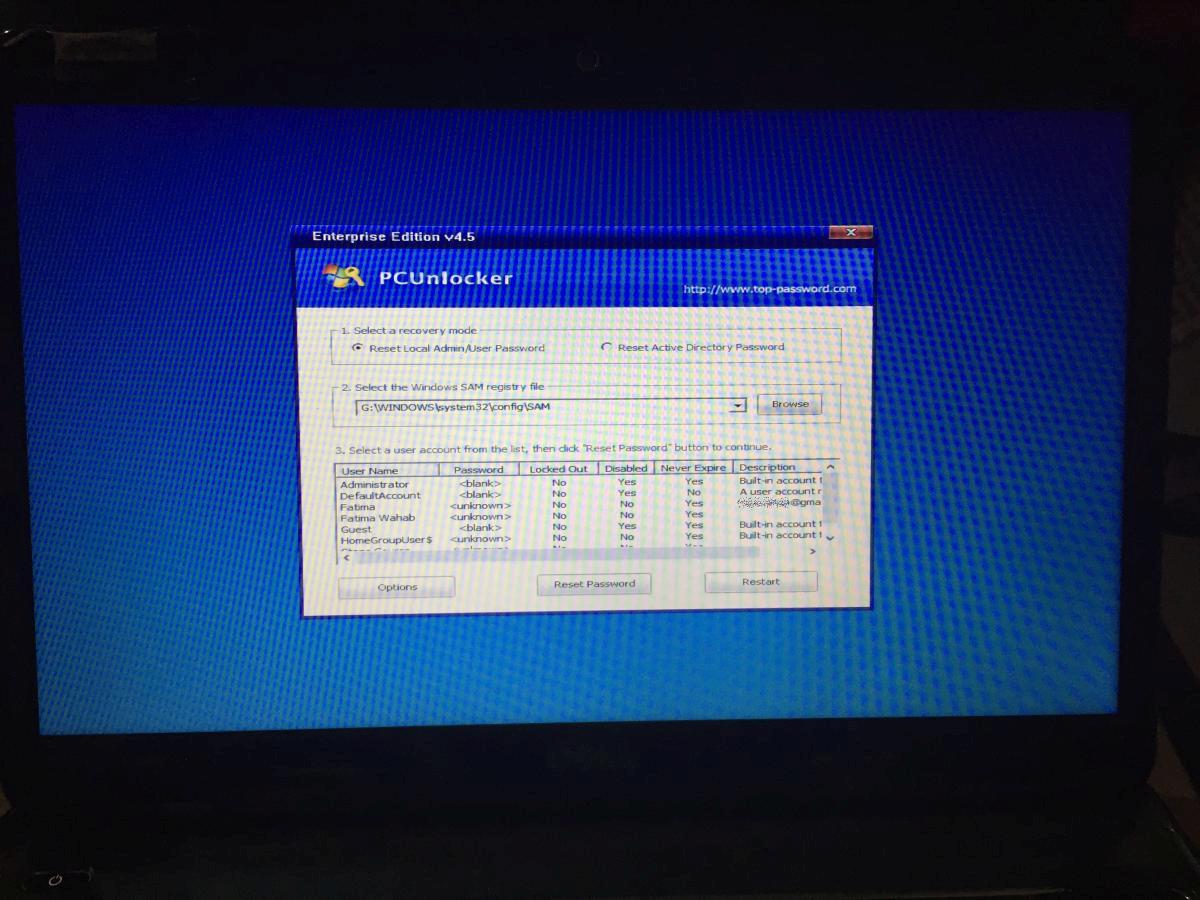
Selectați contul și faceți clic pe „Resetare parolă”. Vi se va solicita să introduceți o nouă parolă și apoi PCUnlocker o va reseta la cea pe care tocmai ați spus-o. Contul dvs. Microsoft va fi eliminat.
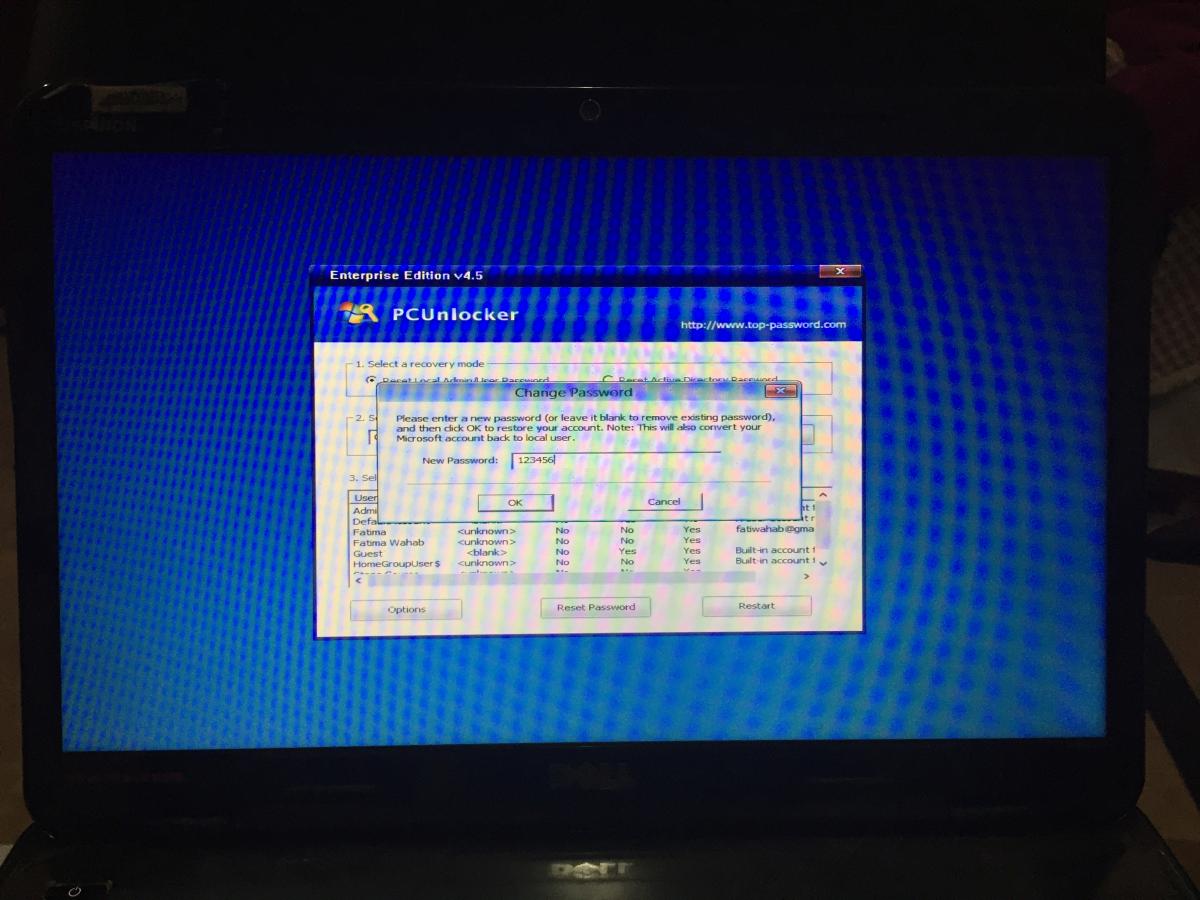
Versiunea de încercare nu va reseta parola. Vă va spune dacă este posibil să o resetați, dar va trebui să cumpărați o licență pentru a o reseta efectiv. Odată ce parola a fost resetată și Windows-ul se pornește din nou, va trebui să se repare. Veți vedea următorul ecran. Permiteți-i să se repare și folosiți noua parolă pentru a intra în Windows 10.
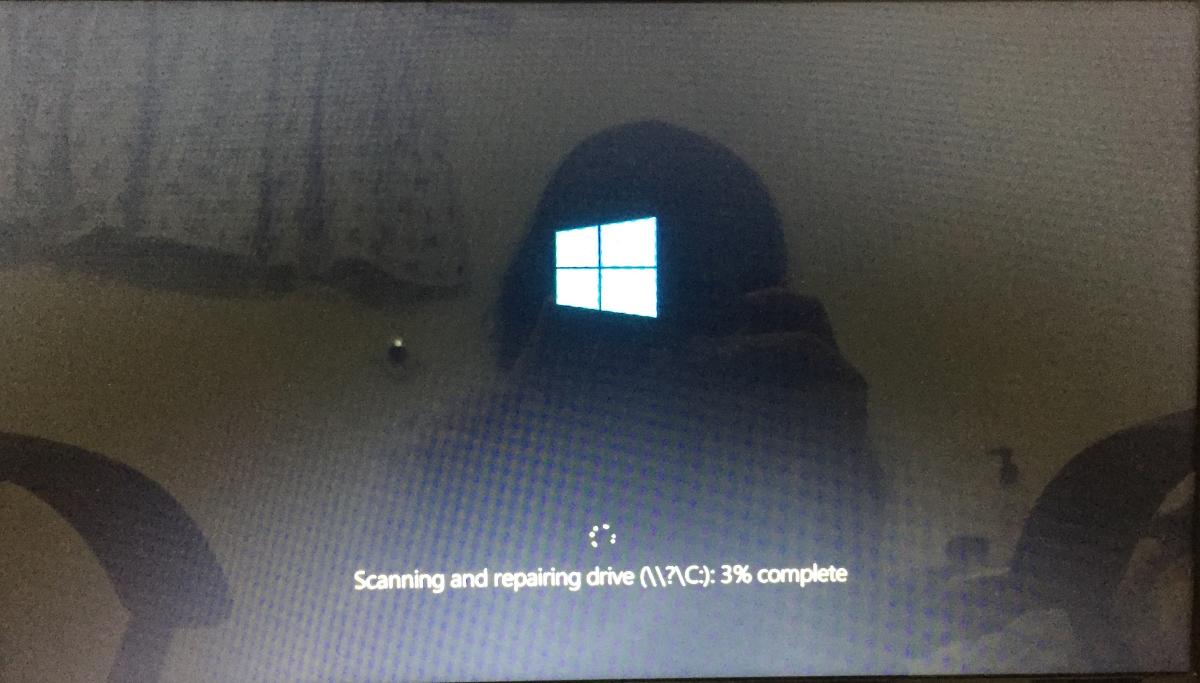
PCUnlocker poate reseta o parolă uitată pentru conturile locale / Microsoft Windows 10 și pentru conturile AD.













Comentarii